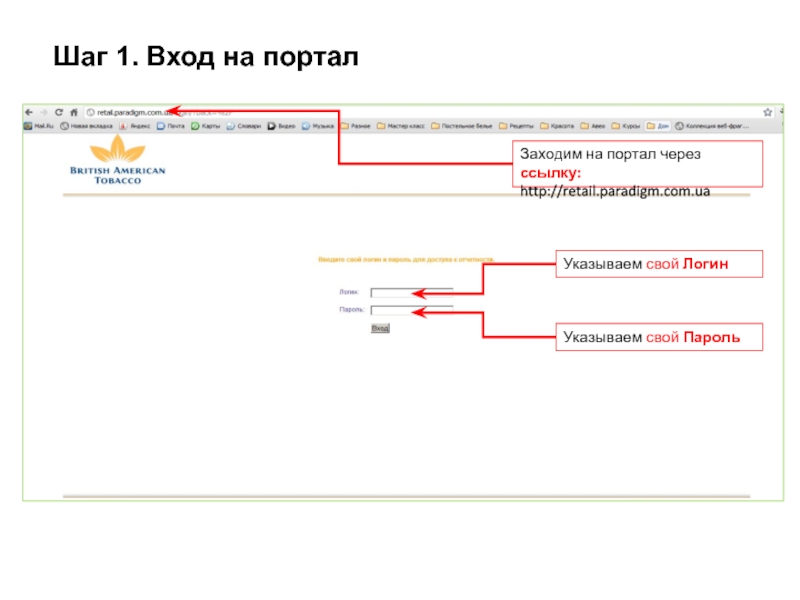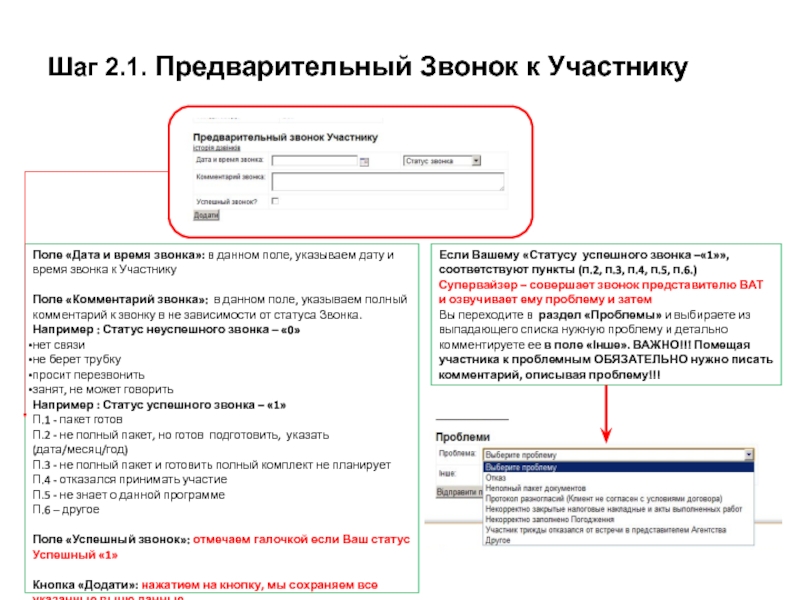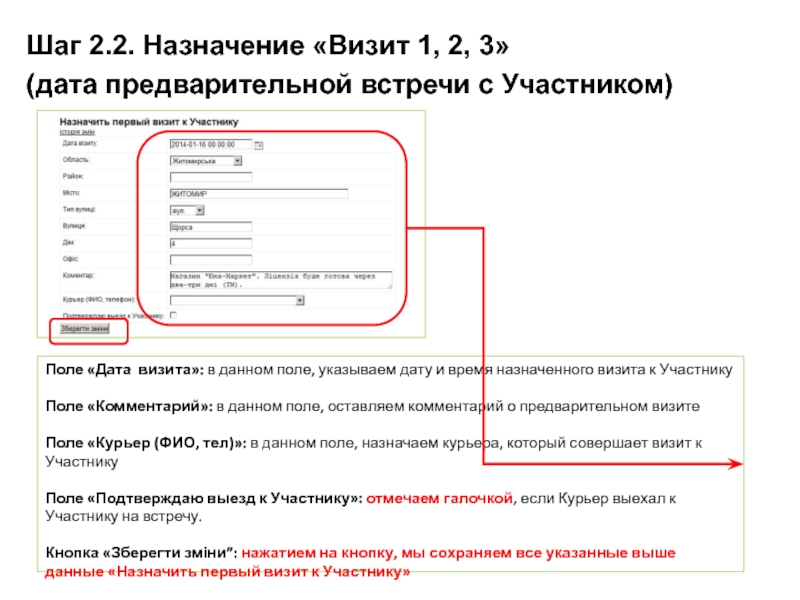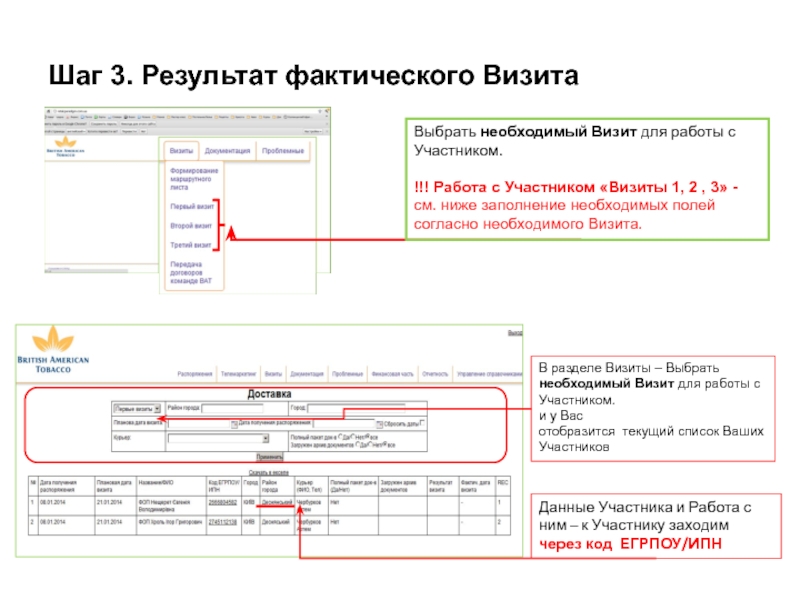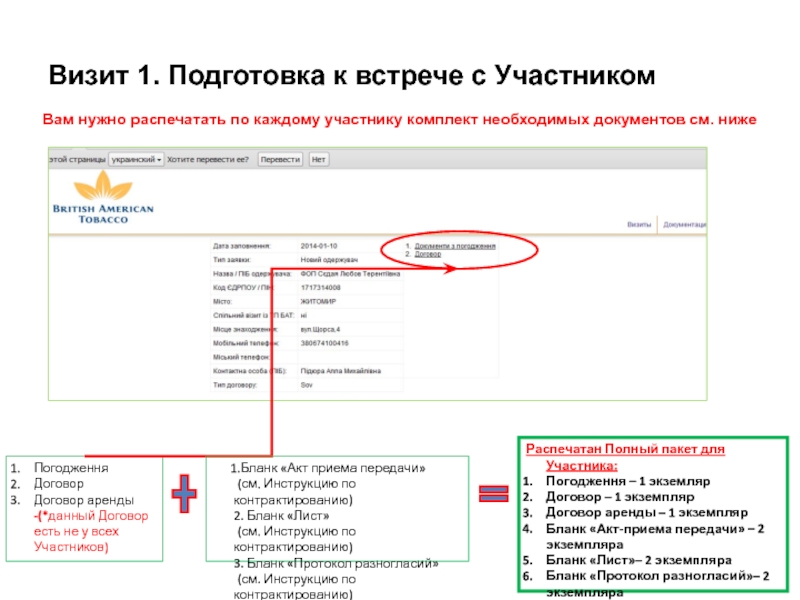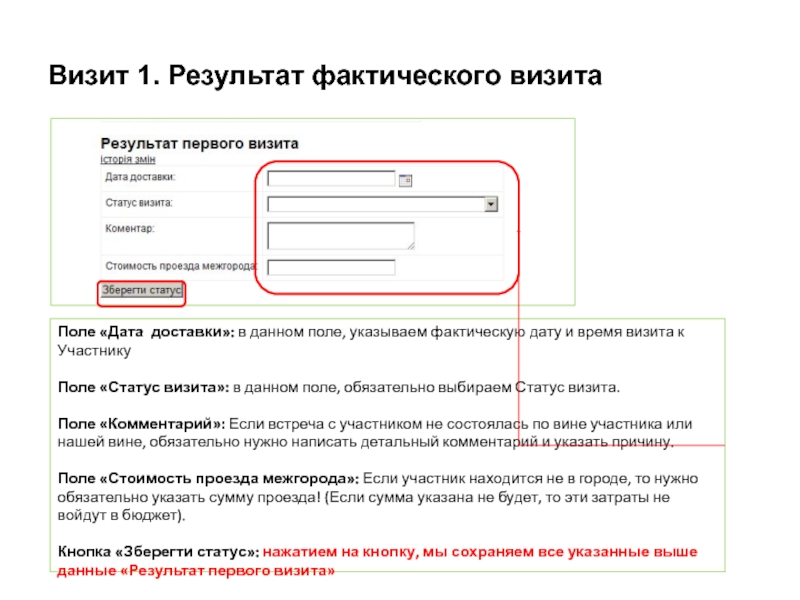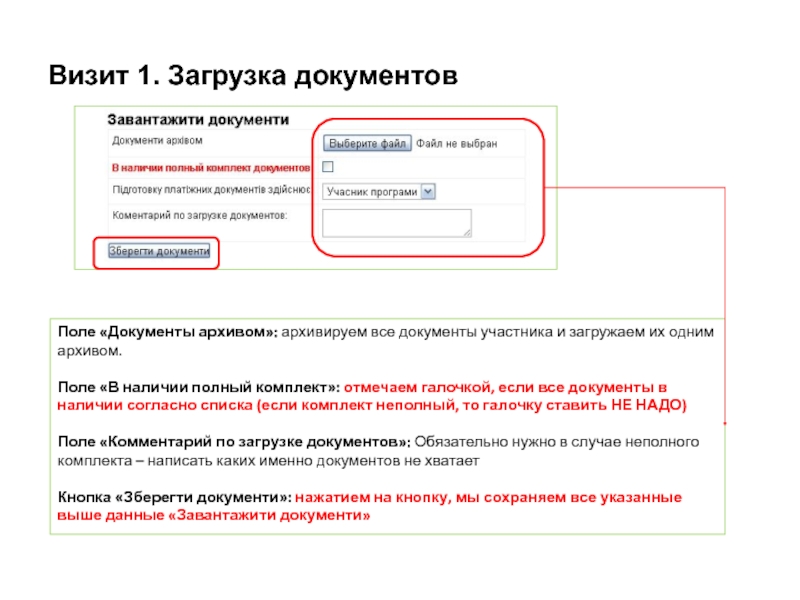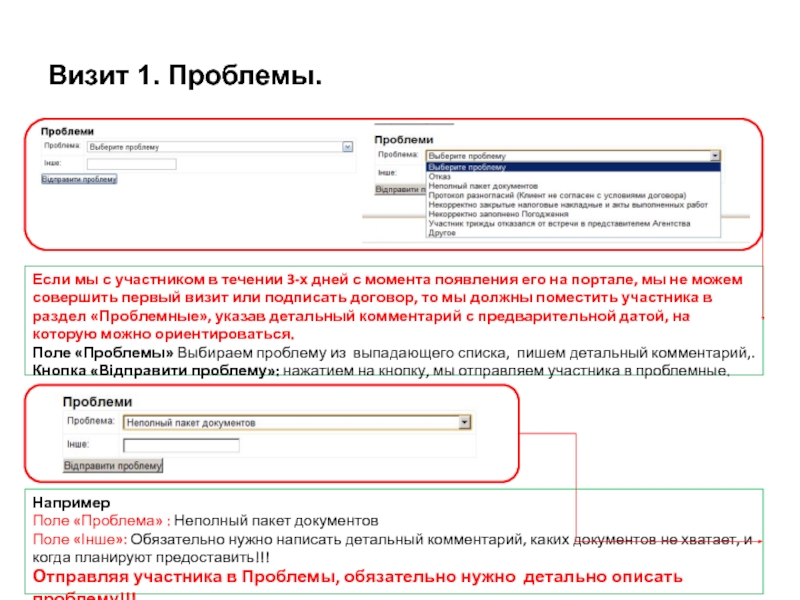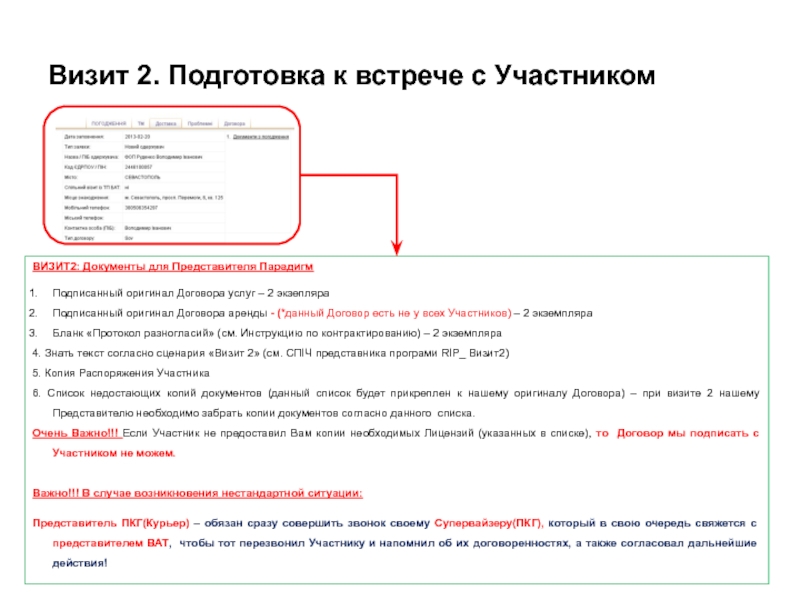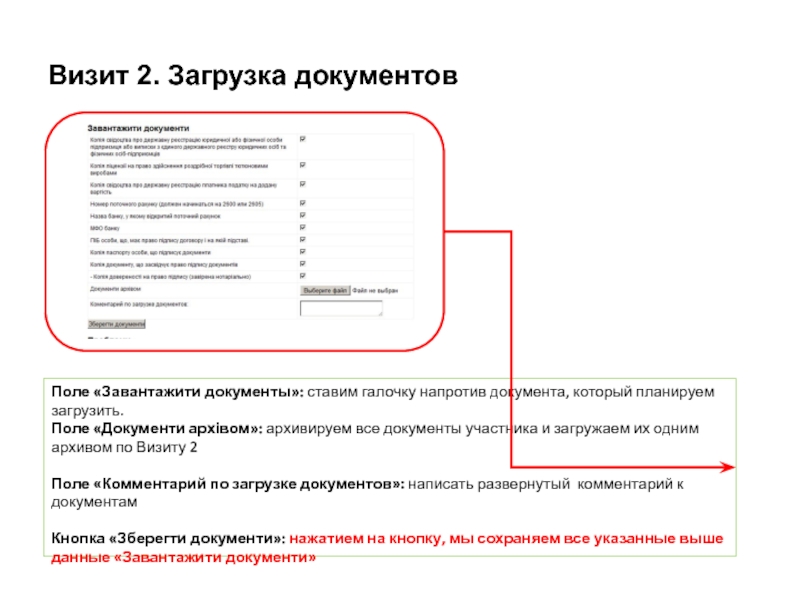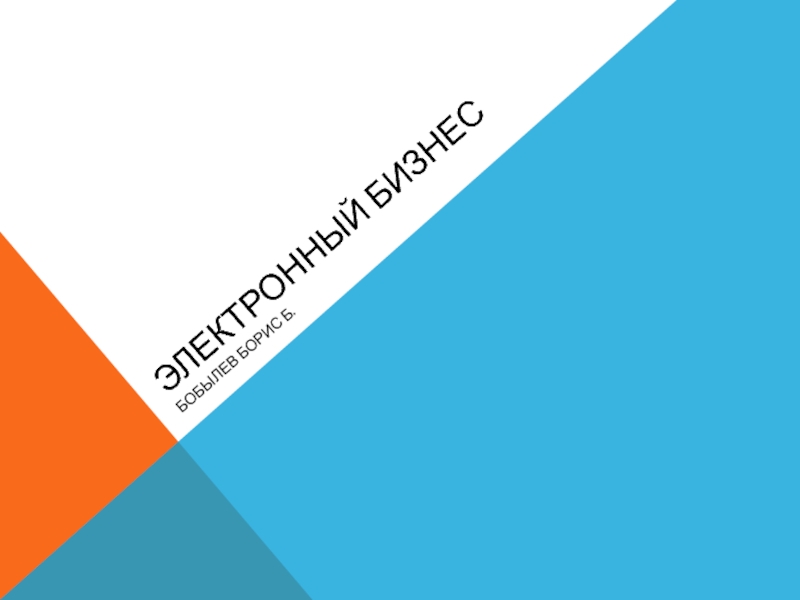- Главная
- Разное
- Дизайн
- Бизнес и предпринимательство
- Аналитика
- Образование
- Развлечения
- Красота и здоровье
- Финансы
- Государство
- Путешествия
- Спорт
- Недвижимость
- Армия
- Графика
- Культурология
- Еда и кулинария
- Лингвистика
- Английский язык
- Астрономия
- Алгебра
- Биология
- География
- Детские презентации
- Информатика
- История
- Литература
- Маркетинг
- Математика
- Медицина
- Менеджмент
- Музыка
- МХК
- Немецкий язык
- ОБЖ
- Обществознание
- Окружающий мир
- Педагогика
- Русский язык
- Технология
- Физика
- Философия
- Химия
- Шаблоны, картинки для презентаций
- Экология
- Экономика
- Юриспруденция
BAT RIP. Работа с порталом. Краткое описание презентация
Содержание
- 1. BAT RIP. Работа с порталом. Краткое описание
- 2. Портал. Работа с Участником.
- 3. Шаг 1. Вход на портал Заходим на
- 4. Шаг 2. Формирование маршрутного листа Открываем раздел
- 5. Шаг 2.1. Предварительный Звонок к Участнику Поле
- 6. Шаг 2.2. Назначение «Визит 1, 2, 3»
- 7. Шаг 2.3. Сформировать маршрутный лист для совершения
- 8. Шаг 3. Результат фактического Визита Выбрать необходимый
- 10. Визит 1. Подготовка к встрече с Участником
- 11. Визит 1. Результат фактического визита Поле «Дата
- 12. Визит 1. Загрузка документов Поле «Документы архивом»:
- 13. Визит 1. Проблемы. Если мы с участником
- 15. Визит 2. Подготовка к встрече с Участником
- 16. Визит 2. Загрузка документов Поле «Завантажити
- 17. Поле «Статус отправки документов из ЦО
- 18. Спасибо за внимание!
Слайд 3Шаг 1. Вход на портал
Заходим на портал через ссылку: http://retail.paradigm.com.ua
Указываем свой
Указываем свой Пароль
Слайд 4Шаг 2. Формирование маршрутного листа
Открываем раздел Визиты «Формирование маршрутного листа»
Данные Участника
!!! Для удобства формирования «Маршрутного листа» Вы можете использовать фильтры
Слайд 5Шаг 2.1. Предварительный Звонок к Участнику
Поле «Дата и время звонка»: в
Поле «Комментарий звонка»: в данном поле, указываем полный комментарий к звонку в не зависимости от статуса Звонка.
Например : Статус неуспешного звонка – «0»
нет связи
не берет трубку
просит перезвонить
занят, не может говорить
Например : Статус успешного звонка – «1»
П.1 - пакет готов
П.2 - не полный пакет, но готов подготовить, указать (дата/месяц/год)
П.3 - не полный пакет и готовить полный комплект не планирует
П.4 - отказался принимать участие
П.5 - не знает о данной программе
П.6 – другое
Поле «Успешный звонок»: отмечаем галочкой если Ваш статус Успешный «1»
Кнопка «Додати»: нажатием на кнопку, мы сохраняем все указанные выше данные
Если Вашему «Статусу успешного звонка –«1»», соответствуют пункты (п.2, п.3, п.4, п.5, п.6.)
Супервайзер – совершает звонок представителю ВАТ и озвучивает ему проблему и затем
Вы переходите в раздел «Проблемы» и выбираете из выпадающего списка нужную проблему и детально комментируете ее в поле «Інше». ВАЖНО!!! Помещая участника к проблемным ОБЯЗАТЕЛЬНО нужно писать комментарий, описывая проблему!!!
Слайд 6Шаг 2.2. Назначение «Визит 1, 2, 3»
(дата предварительной встречи с
Поле «Дата визита»: в данном поле, указываем дату и время назначенного визита к Участнику
Поле «Комментарий»: в данном поле, оставляем комментарий о предварительном визите
Поле «Курьер (ФИО, тел)»: в данном поле, назначаем курьера, который совершает визит к Участнику
Поле «Подтверждаю выезд к Участнику»: отмечаем галочкой, если Курьер выехал к Участнику на встречу.
Кнопка «Зберегти зміни”: нажатием на кнопку, мы сохраняем все указанные выше данные «Назначить первый визит к Участнику»
Слайд 7Шаг 2.3. Сформировать маршрутный лист для совершения Визитов к Участнику.
У
Если звонок состоялся и визит назначен, то участник автоматически переходит в Визит 1 или Визит 2.
1. Выбираем дату и Представителя ПКГ и нажимаем «Сформировать».
2. На указанную дату у Вас автоматически формируется Маршрутный лист для Представителя ПКГ в формате «Excel».
Слайд 8Шаг 3. Результат фактического Визита
Выбрать необходимый Визит для работы с Участником.
!!!
В разделе Визиты – Выбрать необходимый Визит для работы с Участником.
и у Вас
отобразится текущий список Ваших Участников
Данные Участника и Работа с ним – к Участнику заходим через код ЕГРПОУ/ИПН
Слайд 10Визит 1. Подготовка к встрече с Участником
Вам нужно распечатать по каждому
Погодження
Договор
Договор аренды -(*данный Договор есть не у всех Участников)
Бланк «Акт приема передачи»
(см. Инструкцию по контрактированию)
2. Бланк «Лист»
(см. Инструкцию по контрактированию)
3. Бланк «Протокол разногласий»
(см. Инструкцию по контрактированию)
Распечатан Полный пакет для Участника:
Погодження – 1 экземляр
Договор – 1 экземпляр
Договор аренды – 1 экземпляр
Бланк «Акт-приема передачи» – 2 экземпляра
Бланк «Лист»– 2 экземпляра
Бланк «Протокол разногласий»– 2 экземпляра
Слайд 11Визит 1. Результат фактического визита
Поле «Дата доставки»: в данном поле, указываем
Поле «Статус визита»: в данном поле, обязательно выбираем Статус визита.
Поле «Комментарий»: Если встреча с участником не состоялась по вине участника или нашей вине, обязательно нужно написать детальный комментарий и указать причину.
Поле «Стоимость проезда межгорода»: Если участник находится не в городе, то нужно обязательно указать сумму проезда! (Если сумма указана не будет, то эти затраты не войдут в бюджет).
Кнопка «Зберегти статус»: нажатием на кнопку, мы сохраняем все указанные выше данные «Результат первого визита»
Слайд 12Визит 1. Загрузка документов
Поле «Документы архивом»: архивируем все документы участника и
Поле «В наличии полный комплект»: отмечаем галочкой, если все документы в наличии согласно списка (если комплект неполный, то галочку ставить НЕ НАДО)
Поле «Комментарий по загрузке документов»: Обязательно нужно в случае неполного комплекта – написать каких именно документов не хватает
Кнопка «Зберегти документи»: нажатием на кнопку, мы сохраняем все указанные выше данные «Завантажити документи»
Слайд 13Визит 1. Проблемы.
Если мы с участником в течении 3-х дней с
Поле «Проблемы» Выбираем проблему из выпадающего списка, пишем детальный комментарий,.
Кнопка «Відправити проблему»: нажатием на кнопку, мы отправляем участника в проблемные.
Например
Поле «Проблема» : Неполный пакет документов
Поле «Інше»: Обязательно нужно написать детальный комментарий, каких документов не хватает, и когда планируют предоставить!!!
Отправляя участника в Проблемы, обязательно нужно детально описать проблему!!!
Слайд 15Визит 2. Подготовка к встрече с Участником
ВИЗИТ2: Документы для Представителя Парадигм
Подписанный оригинал Договора услуг – 2 экзепляра
Подписанный оригинал Договора аренды - (*данный Договор есть не у всех Участников) – 2 экземпляра
Бланк «Протокол разногласий» (см. Инструкцию по контрактированию) – 2 экземпляра
4. Знать текст согласно сценария «Визит 2» (см. СПІЧ представника програми RIP_ Визит2)
5. Копия Распоряжения Участника
6. Список недостающих копий документов (данный список будет прикреплен к нашему оригиналу Договора) – при визите 2 нашему Представителю необходимо забрать копии документов согласно данного списка.
Очень Важно!!! Если Участник не предоставил Вам копии необходимых Лицензий (указанных в списке), то Договор мы подписать с Участником не можем.
Важно!!! В случае возникновения нестандартной ситуации:
Представитель ПКГ(Курьер) – обязан сразу совершить звонок своему Супервайзеру(ПКГ), который в свою очередь свяжется с представителем ВАТ, чтобы тот перезвонил Участнику и напомнил об их договоренностях, а также согласовал дальнейшие действия!
Слайд 16Визит 2. Загрузка документов
Поле «Завантажити документы»: ставим галочку напротив документа, который
Поле «Документи архівом»: архивируем все документы участника и загружаем их одним архивом по Визиту 2
Поле «Комментарий по загрузке документов»: написать развернутый комментарий к документам
Кнопка «Зберегти документи»: нажатием на кнопку, мы сохраняем все указанные выше данные «Завантажити документи»
Слайд 17 Поле «Статус отправки документов из ЦО Парадигм» - указан статус
Поле «Дата отправки документов из ЦО Парадигм» – указана дата передачи Договора с печатью из ЦО Парадигм в Регион
Поле «Статус Дата получения документа Супервайзером ПКГ» - Вы указываете статус получения документов Супервайзером ПКГ, Вы отмечаете Да или Нет
Поле «Дата получения документа Супервайзером ПКГ» - Вы указываете дату получения документов по данному Участнику из ЦО Парадигм
Поле «Статус Передача копий документов региональному представителю БАТ» - Вы указываете статус передачи документов, Вы отмечаете Да или Нет
Поле «Дата Передача копий документов региональному представителю БАТ» - Вы указываете дату и время передачи копии подписанного Договора с Участником
Поле «Статус Отправка всех копий оригиналов документов Участника и подписанный оригинал Договора с Участником в ЦО Парадигм» - Вы указываете статус по отправке всех копий и оригиналов документов в ЦО Парадигм, Вы отмечаете Да или Нет
Поле «Номер накладной» – Вы указываете номер накладной, которой ушли документы.
Поле «Дата Отправка всех копий оригиналов документов Участника и подписанный оригинал Договора с Участником в ЦО Парадигм» – Вы указываете дату отправки Документов Участника в ЦО Парадигм
Кнопка «Зберегти»: нажатием на кнопку, мы сохраняем все указанные выше данные.
Визит 2. Работа с Участником. Статус